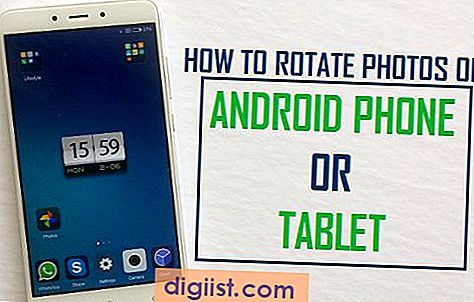Sebbene non sia possibile rimuovere il campo di ricerca dalla dashboard di Tumblr, puoi eliminare tutte le funzionalità di ricerca da ciascuno dei tuoi blog di Tumblr. Elimina semplicemente il
Rimuovi funzione di ricerca
Accedi alla dashboard di Tumblr, quindi fai clic sulla freccia giù accanto al nome del tuo blog. Fare clic sul blog da modificare per aprire la sequenza temporale selezionata nella dashboard.
Fare clic sul collegamento "Personalizza" nel menu della barra laterale destra per aprire il tema in modalità Modifica.
Fare clic sul collegamento "Modifica HTML" nel pannello Personalizza per aprire l'editor HTML.
Premi "Ctrl-F", quindi digita la frase "div id="cerca" nella casella Trova. Il specificato
Elimina l'intera ricerca
Fai clic su "Aggiorna anteprima", quindi controlla il riquadro Anteprima per visualizzare le modifiche.
Fai clic su "Salva" per salvare il codice, quindi fai clic su "Esci" per tornare alla dashboard.
Ripristina un tema
Accedi alla dashboard di Tumblr, quindi apri una nuova scheda del browser.
Apri lo strumento Recupero temi nel browser (vedi Risorse).
Fai clic sull'elenco a discesa "Scegli blog", quindi fai clic sul nome del blog da ripristinare. Fai clic su "Visualizza backup" per aprire la pagina di ripristino per il blog selezionato.
Fare clic sul pulsante "Ripristina" accanto alla versione del tema da ripristinare. Il tema selezionato viene immediatamente ripristinato sul tuo blog.
Suggerimenti
Per visualizzare le modifiche al tema prima di ripristinare un backup, fai clic sul collegamento "Mostra modifiche" accanto al pulsante Ripristina per la voce della versione.
Avvertenze
Se modifichi il codice HTML nell'editor e non desideri salvare le modifiche, fai clic sulla freccia "Indietro". Viene visualizzato un messaggio che chiede se si desidera lasciare la pagina senza salvare le modifiche. Fare clic su "OK".